Come creare scorciatoie da tastiera per aprire app in Windows 10
Aggiornato 2023 di Marzo: Smetti di ricevere messaggi di errore e rallenta il tuo sistema con il nostro strumento di ottimizzazione. Scaricalo ora a - > questo link
- Scaricare e installare lo strumento di riparazione qui.
- Lascia che scansioni il tuo computer.
- Lo strumento sarà quindi ripara il tuo computer.
Windows 10 viene fornito in bundle con decine di app, come Mail, Calendario, Edge, Foto, Skype, Groove Music, Calcolatrice e altre. La maggior parte di queste app è bloccata nel menu Start per impostazione predefinita e si può accedere con un clic o due.
Se utilizzi Windows 10 da molto tempo, probabilmente hai trovato a portata di mano alcune di queste app predefinite e potresti usarle molto spesso. Sebbene tu possa appuntare le tue app preferite sulla barra delle applicazioni o creare scorciatoie per app sul desktop per un accesso rapido, alcuni di voi potrebbero voler avviare app con scorciatoie da tastiera.
Come i classici programmi desktop, anche le app predefinite, così come le app installate dallo Store, possono essere configurate per essere eseguite utilizzando le scorciatoie da tastiera. Devi solo creare una scorciatoia di un'app sul desktop e quindi assegnare una scorciatoia da tastiera alla stessa per iniziare ad avviare le tue app preferite tramite scorciatoie da tastiera.
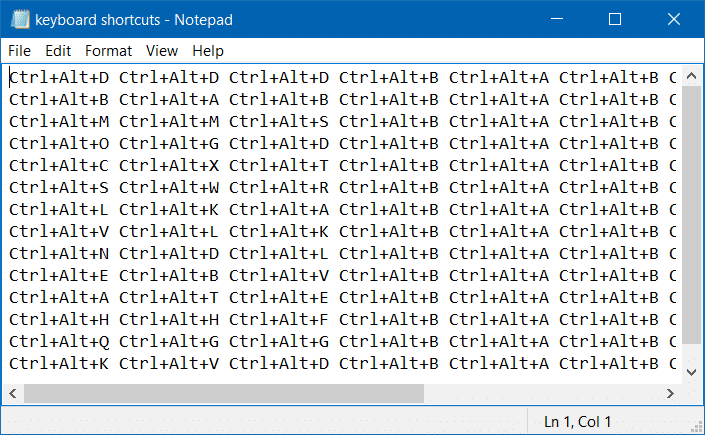
Note importanti:
Ora è possibile prevenire i problemi del PC utilizzando questo strumento, come la protezione contro la perdita di file e il malware. Inoltre, è un ottimo modo per ottimizzare il computer per ottenere le massime prestazioni. Il programma risolve gli errori comuni che potrebbero verificarsi sui sistemi Windows con facilità - non c'è bisogno di ore di risoluzione dei problemi quando si ha la soluzione perfetta a portata di mano:
- Passo 1: Scarica PC Repair & Optimizer Tool (Windows 11, 10, 8, 7, XP, Vista - Certificato Microsoft Gold).
- Passaggio 2: Cliccate su "Start Scan" per trovare i problemi del registro di Windows che potrebbero causare problemi al PC.
- Passaggio 3: Fare clic su "Ripara tutto" per risolvere tutti i problemi.
Se, nel caso, non sei sicuro di come creare scorciatoie desktop per le app e impostare scorciatoie da tastiera su di esse, segui le indicazioni fornite di seguito.
Avvia le app utilizzando le scorciatoie da tastiera in Windows 10
Passaggio 1: il primo passaggio consiste nel creare un collegamento sul desktop per l'app che si desidera avviare utilizzando il collegamento da tastiera. Per fare ciò, cerca l'app nella ricerca Start / barra delle applicazioni, fai clic con il pulsante destro del mouse sulla sua voce, quindi fai clic sull'opzione Aggiungi a Start.
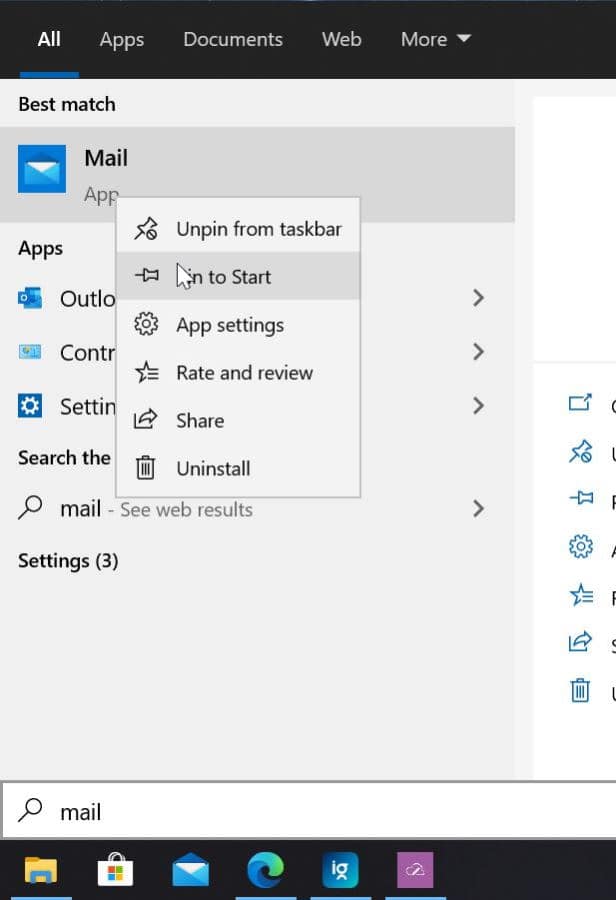
Passaggio 2: ora trascina e rilascia l'app bloccata dall'area Start all'area Desktop. Prima di iniziare a trascinare e rilasciare, assicurati di poter vedere il desktop!
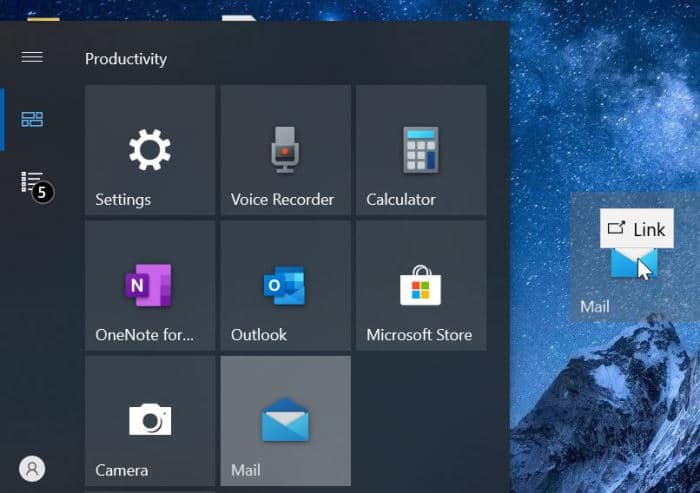
In questo articolo creeremo una scorciatoia da tastiera per aprire l'app Mail.
Passaggio 3: una volta che il collegamento dell'applicazione è sul desktop, fai clic con il pulsante destro del mouse su di esso, quindi fai clic su Proprietà .
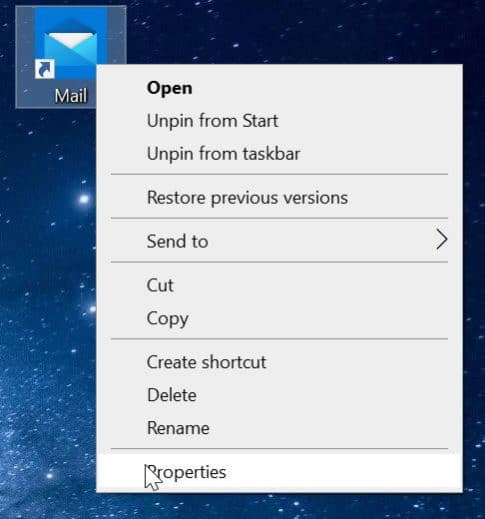
Passaggio 4: nella scheda Scorciatoia , seleziona il campo accanto al tasto Scorciatoia .
Passaggio 5: premi un tasto che desideri utilizzare per avviare l'app. Come puoi vedere nell'immagine sopra, Windows antepone automaticamente i tasti Ctrl + Alt alla scorciatoia da tastiera. Ad esempio, se premi il tasto M, Windows lo renderà automaticamente Ctrl + Alt + M.
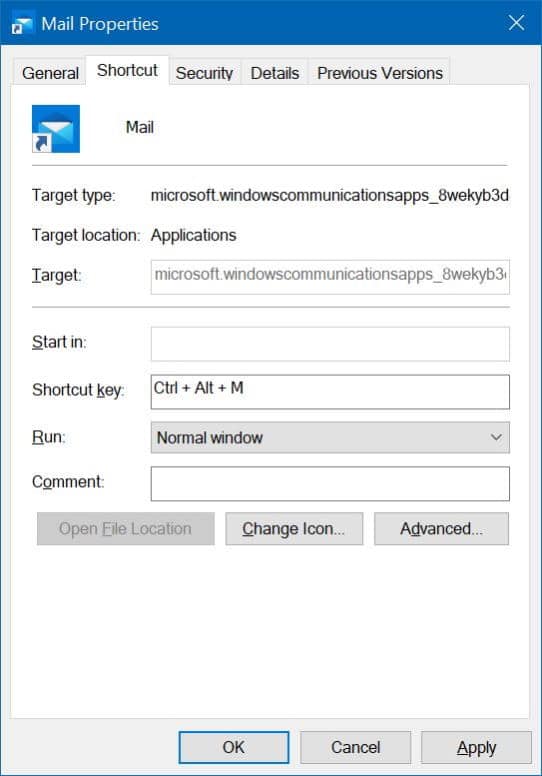
Al termine, fai clic sul pulsante Applica . Ora puoi provare la scorciatoia da tastiera appena creata.
Anche la nostra guida su come creare scorciatoie da tastiera personalizzate per i programmi potrebbe interessarti.

